-
PyTorch with GPU 설치하기Deep Learning 2025. 5. 16. 23:50
새로운 컴퓨터에 PyTorch를 설치할 필요가 있다. 이때 GPU 버전으로 설치하는 방법을 보자.
먼저 해당 컴퓨터의 GPU 를 확인해보자.
이건 ctrl+alt+del 을 눌러서 작업관리자를 실행해보면 알 수 있다.
작업관리자 > 성능 > GPU 를 눌러보면 오른쪽 위에 GPU 이름을 알 수 있다.
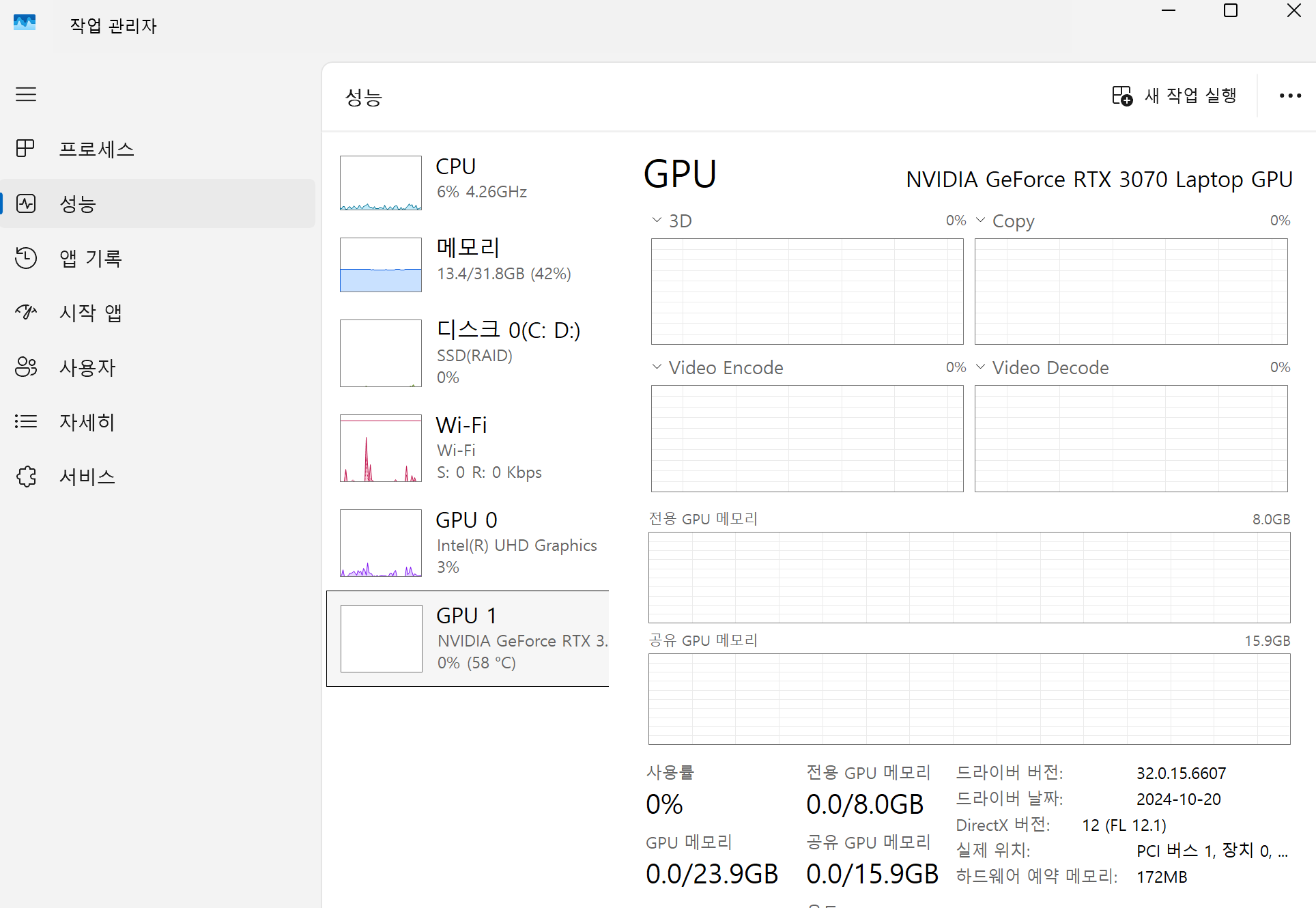
오른쪽 위에 GPU 모델명이 나온다. GPU 이름을 확인 한 후, 이제 제대로 설치를 시작해보자.
1. NVIDIA 드라이버 확인
윈도우에서 터미널을 열고 nvidia-smi 명령을 내려보자.
보통은 nividia 드라이버가 설치되어 있기 때문에 아래와 비슷한 화면이 나올 것이다.

nvidia-smi로 드라이버 버전을 확인해보자 중간에 Driver Version: 566.07 이라고 나오고, CUDA Version 도 나온다.
문제는... 저 위에 나와있는 CUDA 버전은 현재 설치된 nvidia 드라이버가 지원하는 최대 CUDA 버전이라는 의미이다.
즉, 현재 PC에 설치된 CUDA 버전을 의미하는 것이 아니다. 헷갈리지 말자.
일단 nvidia 드라이버가 설치된 것은 확인했다. 이제 cuda를 설치해보자.
2. PyTorch 설치 with CUDA
예전에는 CUDA를 별도로 설치해줬지만, 이제는 PyTorch 설치시에 cuda를 함께 설치할 수 있다.
GPU 버전에 따라 지원하는 CUDA 버전이 다르지만, 3070 계열에는 12.x 버전을 지원한다.
그 이하 버전의 GPU 의 경우 11.8 버전을 쓰는 것이 안정적일 것 같다.
여기서는 3070 을 가지고 있으므로, 12.1 버전으로 설치하도록 하겠다.
설치 명령어는 아래와 같다.
pip install torch torchvision torchaudio --index-url https://download.pytorch.org/whl/cu121그러면 아래와 같이 pytorch와 cuda를 함께 설치하게 된다.
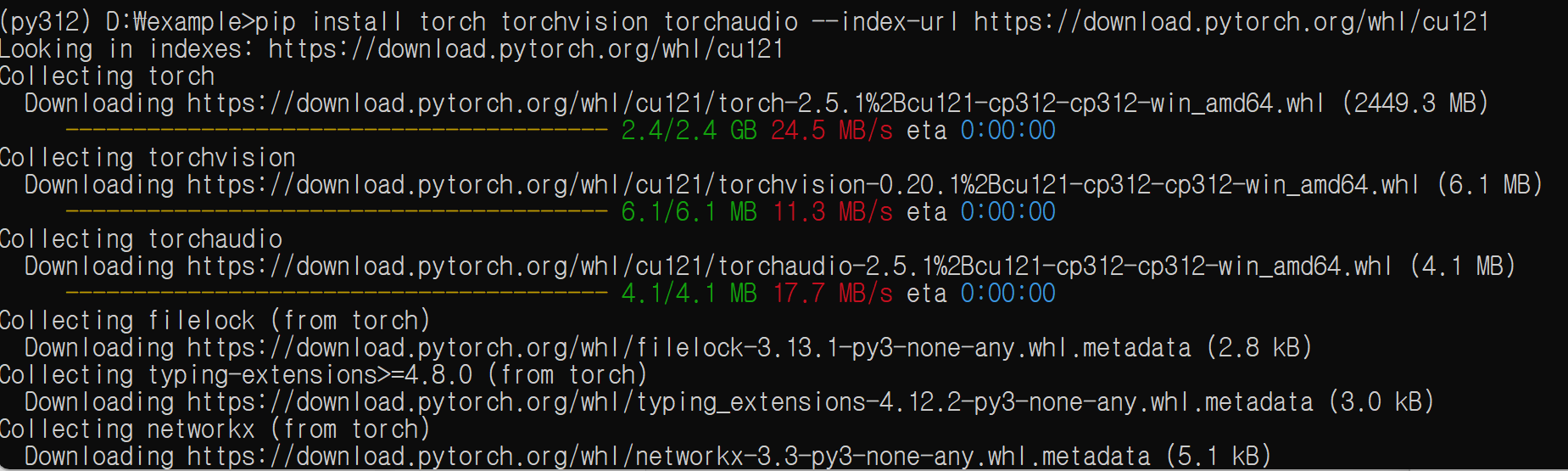
pytorch와 cuda를 함께 설치한다 설치는 이것으로 끝이다.
이제 PyTorch가 GPU 버전으로 잘 동작하는지 확인해보자.
python을 실행하고 아래 코드를 실행해보자.
import torch print(torch.cuda.is_available())아래처럼 True 라고 나오면 cuda 가 잘 설치된 것이다.

cuda 가 잘 설치되었다. 이제 PyTorch에서 GPU까지 사용할 수 있게 되었다.
그럼 오늘은 이만~
P.S. 어쩌면 당연한 얘기지만, 추가로 conda 등으로 가상환경을 새로 만들어줬다면, pytorch cuda 버전을 새로운 환경에도 설치해줘야 한다.
'Deep Learning' 카테고리의 다른 글
Imitation Learning - gymnasium (0) 2025.05.19 Classification with unknown (1) 2025.05.18 Simple Imitation Learning (0) 2025.05.15 Simple Object Detection with DETR (1) 2025.05.13 Simple CNN 예제 (0) 2025.05.07